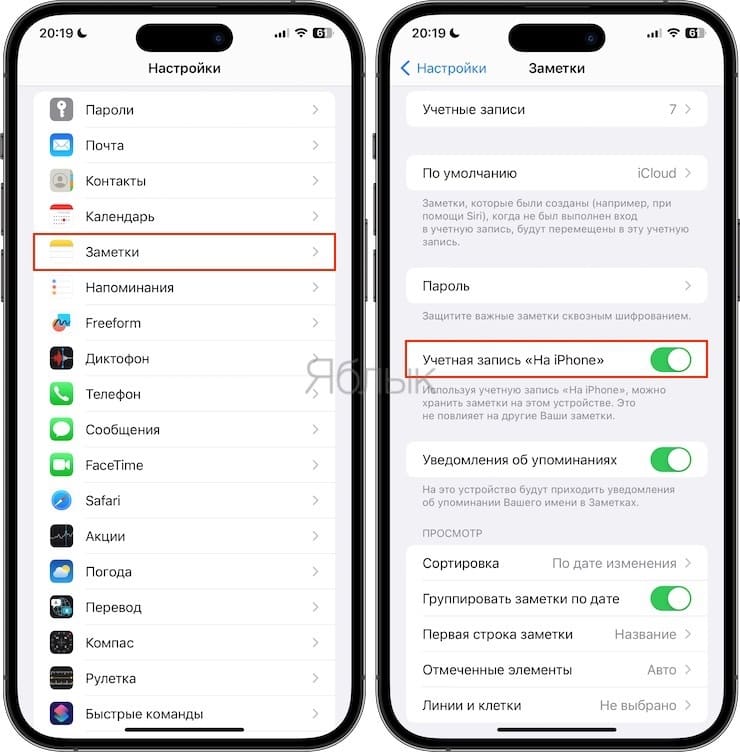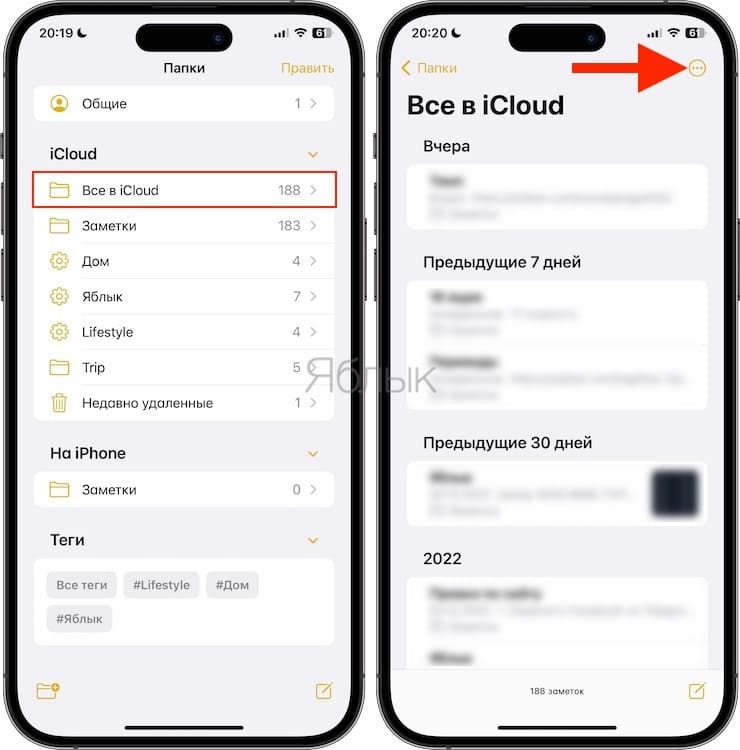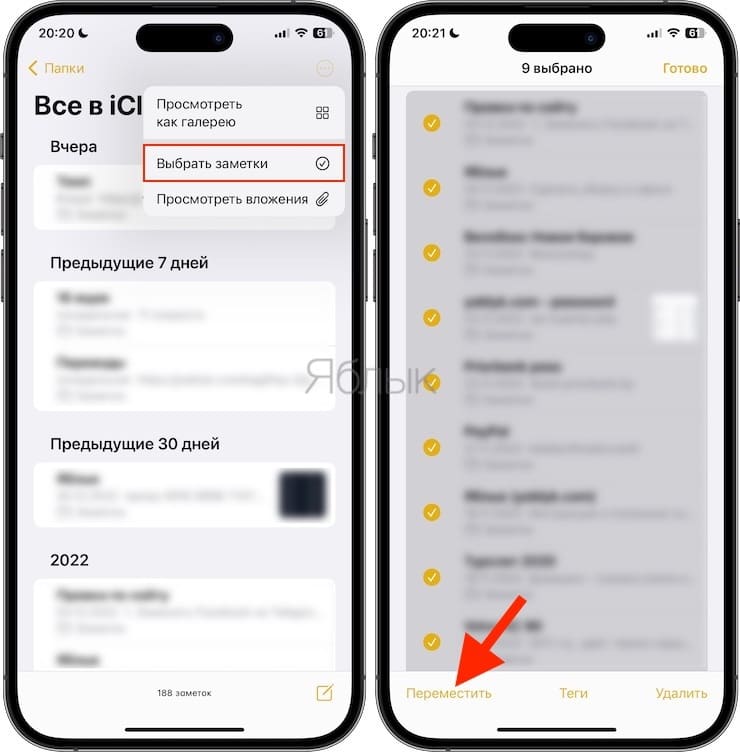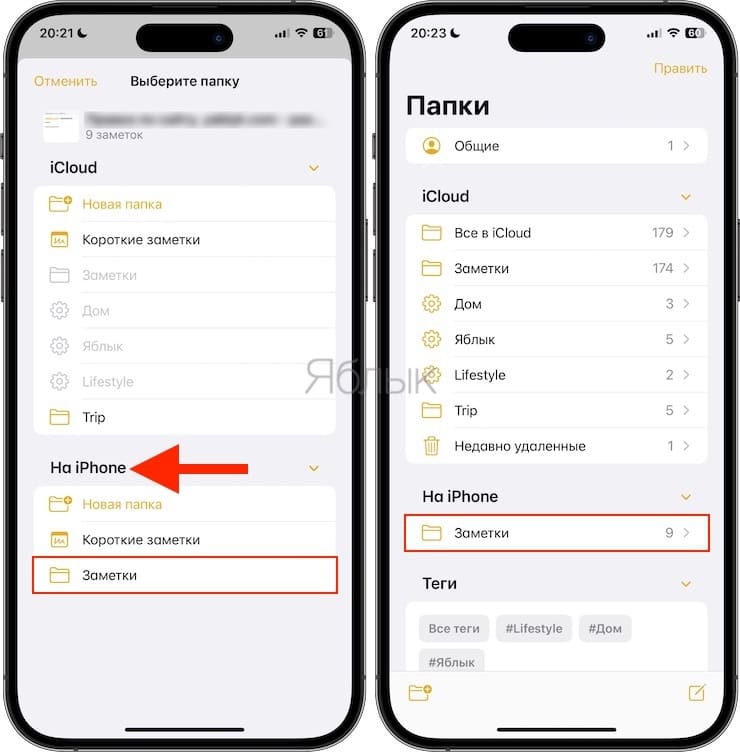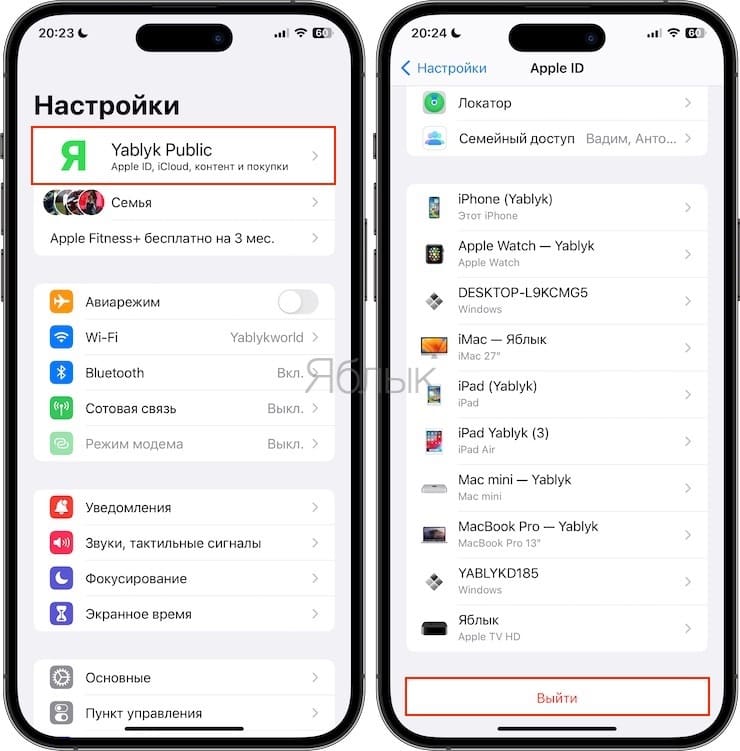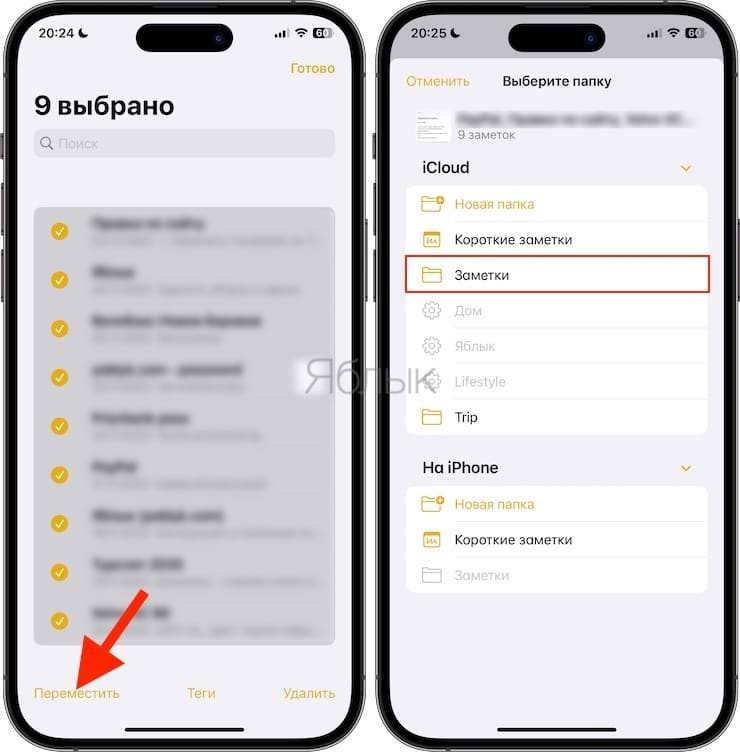При переезде как с одного устройства на другое, так и на другой Apple ID (например, когда вы решили распрощаться с российским аккаунтом, в пользу американского), важно в целости и сохранности перенести все данные. В этом материале мы расскажем как легко, быстро и без помощи компьютера переместить все заметки в другую учётную запись iCloud.

Вообще существует целая масса способов переноса данных и практически каждый из них имеет свои достоинства и недостатки. Мы предлагаем выполнить задачу без каких-либо вспомогательных устройств и программ.
Как перенести заметки с одного Apple ID (iCloud) на другой при помощи iPhone или iPad
1. Откройте приложение «Настройки» на iPhone или iPad и перейдите в раздел «Заметки».
2. Установите переключатель «Учетная запись «На iPhone (На iPad)» в положение «Включено».
3. Откройте приложение «Заметки». Если вернуться к корневой папке вы обнаружите два раздела – «iCloud» и «На iPhone». Соответственно, в первом хранятся заметки доступные на всех устройствах подключенных к одному Apple ID, а во втором — записи хранящиеся только на конкретном устройстве.
4. Перейдите в папку «Все в iCloud» и нажмите кнопку с изображением трех точек.
5. В появившемся меню нажмите «Выбрать заметки» и выделите интересующие записи.
6. Нажмите «Переместить».
7. Выберите раздел «На iPhone», укажите папку или создайте новую – заметки будут перемещены на устройство.
8. Откройте «Настройки» → «Apple ID» (ваше имя и фамилия) и в самом низу нажмите кнопку «Выйти».
9. Войдите с новой учётной записью Apple ID.
10. Откройте приложение «Заметки», выделите записи в разделе «На iPhone» и переместите их в iCloud.
Готово!